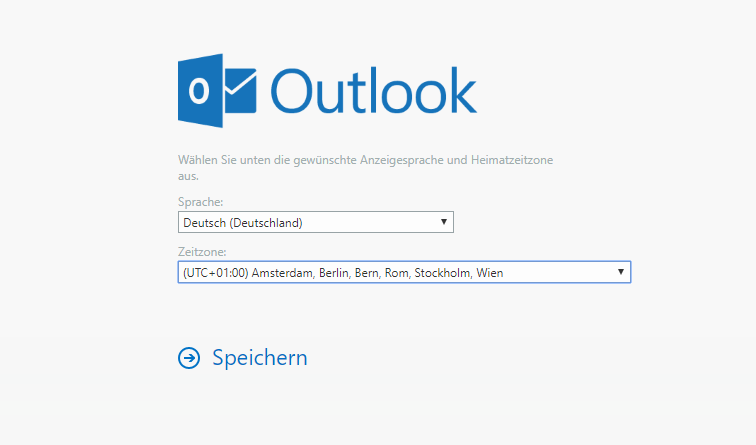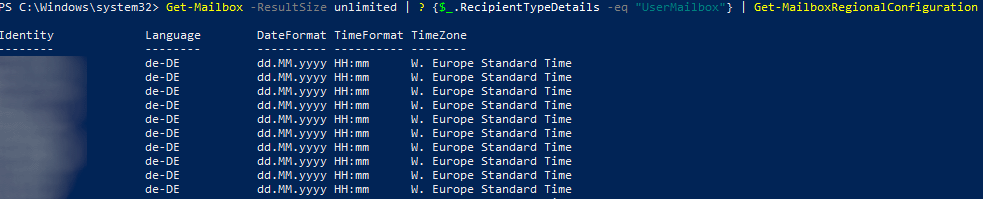Zeitzone und Sprache für ALLE Benutzer in Office 365 einstellen | Exchange Online | OWA | PowerShell | Global
Einweisung
Für jeden neuen Office 365 Benutzer muss die Zeitzone und die entsprechende Sprache eingestellt werden. Geschieht dies nicht, bleiben die Ordner in Ihrem Postfach bei den englischen Standardbezeichnungen wie „Inbox“ oder „Drafts“. Sofern die Sprache umgestellt werden soll, muss dies in der Regel über den erstmaligen Zugriff bei dem Exchange Online Konto geschehen via Browser. Das kann natürlich sehr zeitaufwändig bei vielen Benutzern sein. Dazu gibt es eine einfache Möglichkeit via PowerShell um in einem Rutsch alle Benutzer der Zeitzone und Sprache entsprechend anzupassen.
Das setzt natürlich voraus, dass die Verbindung via PowerShell möglich ist und eingerichtet ist. Den Zugriff behandeln wir in einem anderen Blog-Beitrag: https://cloudboom.de/2018/10/21/powershell-verbindung-mit-office-365/
Anleitung
Sofern Sie die notwendigen Schritte zur Verbindung der PowerShell mit Office 365 können wir nun PowerShell öffnen und uns mit folgendem Befehl direkt mit dem Exchange Online Service des entsprechenden Microsoft Tenants verbinden:
$cred = Get-Credential
$session = New-PSSession -ConfigurationName Microsoft.Exchange -ConnectionUri https://outlook.office365.com/powershell-liveid/ -Credential $cred -Authentication Basic -AllowRedirection
Import-PSSession $session
Hier werden nun die entsprechenden Administrator-Zugänge abgefragt. Anschließend sollte mit einer Meldung die Verbindung innerhalb von PowerShell aufgebaut sein.
Die Warnung kann in unserem Fall ignoriert werden. Ich empfehle nun einen Benutzer herzunehmen und diesen manuell über das OWA die entsprechende Sprache und Zeitzone hinzuzufügen. Hintergrund ist der, dass wir nun die exakten PowerShell Parameter abfragen können welche wir für unser Szenario benötigen. Ruft diesen nun über den folgenden Befehl ab:
Get-Mailbox -ResultSize unlimited | ? {$_.RecipientTypeDetails -eq "UserMailbox"} | Get-MailboxRegionalConfiguration Ín unserem Beispiel sieht man nun, dass bei dem ersten Eintrag eine Sprache und Zeitzone, sowie Datum- und Zeitformat hinterlegt wurden. Das haben wir manuell über den Login in OWA / Office 365 über den Browser konfiguriert. Nun haben wir die entsprechenden Parameter für unser PowerShell-Skript um alle Benutzer nun auf diese Sprache, Zeitzone und Formate anzupassen. Nun müssen wir das Skript erstellen, welches uns erlaubt diese leeren Werte nun zu füllen mit unseren Parametern.
Get-Mailbox -ResultSize unlimited | ? {$_.RecipientTypeDetails -eq "UserMailbox"} | Set-MailboxRegionalConfiguration -Language "de-DE" -DateFormat "dd.MM.yyyy" -TimeFormat "HH:mm" -TimeZone "W. Europe Standard Time" -LocalizeDefaultFolderName Die dabei verwendeten Parameter sollten soweit selbst erklärend sein. Führt diesen Befehl nun mit PowerShell aus. Sofern der Befehl ohne Probleme durchgelaufen ist, sollte das Ergebnis wie folgt aussehen:
Die Ersteinrichtung ist in OWA nun nicht mehr nötig und wird daher übersprungen. Die Ordner sollten in Outlook nun ebenfalls deutsche Bezeichnungen haben.
Fazit
Besonders bei großen Organisationen und vielen Benutzern ist das nicht nur die einfachste Variante, sondern ebenfalls die empfohlene Methode die Zeiteinstellungen und Format-Einstellungen korrekt für alle Benutzer auf einen Schlag zu setzen. Bei wenigen Benutzern, bis zu 5, spricht natürlich auch nichts dagegen es „händisch“ über das OWA zu machen.